Cum să vă partajați calendarul Google cu cineva
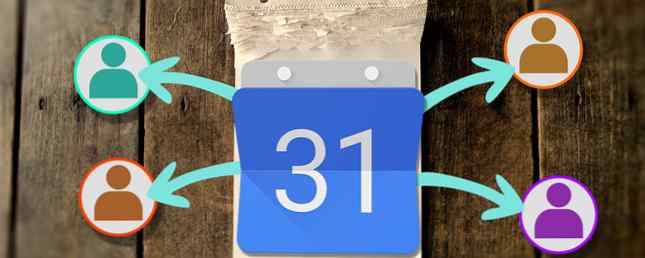
Calendarul Google este una dintre cele mai importante aplicații de calendar din lume. Caracteristicile sale de bază sunt suficiente pentru majoritatea oamenilor, dar cu câteva corecții puteți transforma Google Calendar într-o putere de productivitate 9 Caracteristicile Calendar Google ar trebui să utilizați 9 caracteristici Calendar Google ar trebui să utilizați Google Calendar are mai multe trucuri până mâneca decât tine dau seama. Sfaturile noastre vă vor ajuta să organizați evenimente și să reduceți timpul petrecut pentru gestionarea calendarului. Citeste mai mult .
Una dintre cele mai simple, dar trecute cu vederea aceste caracteristici este capacitatea de a împărtăși calendarul cu alții. De exemplu, vă recomandăm să partajați unul (sau mai multe) Calendare Google astfel încât:
- Colegii tăi știu când ești liber pentru întâlniri.
- Familia ta știe ce schimburi lucrezi săptămâna asta.
- Cititorii dvs. pot vedea o listă de evenimente viitoare.
De fapt, calendarele partajate sunt opțiunea perfectă 12 Idei productive pentru un calendar Google comun 12 Idei productive pentru un calendar comun Google Calendarul Google este un instrument fenomenal de productivitate. Aceste 12 idei ar trebui să vă ofere o inspirație pentru a începe să gândiți creativ când vine vorba de Google Calendar. Citiți mai multe în mai multe situații diferite. Indiferent de motivul pe care îl aveți pentru partajarea unui Calendar Google, iată cum puteți face acest lucru pentru a vă ajuta să vă mențineți viața și mai bine organizată. 6 Sfaturi pentru managementul proiectelor pe care le puteți utiliza pentru a vă organiza viața 6 Sfaturi pentru managementul proiectelor pe care le puteți utiliza pentru a vă organiza viața profesia de a face lucrurile. Sfaturile noastre vă vor ajuta să aplicați perspectiva, abilitățile și instrumentele managerului de proiect pentru a vă organiza propria viață. Citeste mai mult .
Partajarea cu persoane fizice
Dacă aveți un calendar pe care doriți să-l distribuiți altor persoane, faceți clic pe săgeata de lângă calendarul relevant și faceți clic pe Distribuiți acest calendar.

Veți fi direcționat către o pagină de setări simplă. Pe acea pagină sub Distribuiți cu persoane specifice secțiune, introduceți adresa de email a persoanei cu care doriți să distribuiți calendarul. Dacă această persoană utilizează deja Google Calendar, totul va fi simplu. Dacă nu utilizează Google Calendar, vor primi un e-mail prin care îi invită să se înscrie (gratuit).
Acum sunteți gata să selectați permisiunile pe care doriți să le acordați. Opțiunile dvs. sunt:
- Vedeți numai liber / ocupat - util dacă nu doriți să împărtășiți toate detaliile calendarului.
- Vedeți toate detaliile evenimentului - pentru că atunci când vrei ca oamenii să poată să-și facă bine uite la ce e în calendarul tău.
- Efectuați modificări la evenimente - dacă doriți ca cealaltă persoană să poată efectua modificări în numele dvs..
- Efectuați modificări și gestionați distribuirea - dacă doriți ca altcineva să-și împărtășească responsabilitatea pentru cine altcineva poate vedea calendarul.
După ce ați ales setările potrivite, faceți clic pe Salvați. Persoana cu care împărțiți calendarul va primi un e-mail prin care îi va avertiza că acum își va putea vizualiza calendarul din propriul cont.
Revocarea accesului
Pentru a opri partajarea calendarului cu anumite persoane, reveniți la pagina de setări făcând clic pe Distribuiți acest calendar de pe pagina dvs. de pornire Google Calendar.

Faceți clic pe pictograma coș de gunoi de lângă persoana la care doriți să eliminați permisiunile. Nu va mai putea vedea calendarul.
Distribuiți-vă cu utilizatorii din calendarul non-Google
Poate doriți să partajați un calendar cu o persoană care utilizează o altă aplicație din calendar, cum ar fi Apple Calendar sau Microsoft Outlook. Sau poate doriți să vedeți propriul calendar din alte aplicații decât Google Calendar.
Prin partajarea calendarului în acest mod, cealaltă persoană va putea vizualiza în întregime calendarul dvs. partajat. Ei vor nu să puteți edita sau adăuga evenimente.
Pentru aceasta, faceți clic pe săgeata de lângă calendarul pe care doriți să îl distribuiți. Selectați Setările pentru Calendar.

Derulați în jos până la Adresa privată secțiune și faceți clic pe pictograma iCal. Copiați adresa URL care apare (faceți clic dreapta pe adresa URL, apoi faceți clic pe copiere). Trimiteți această adresă URL la persoana cu care doriți să distribuiți calendarul.
Amintiți-vă că oricine are această adresă URL vă poate vedea calendarul.
Cu condiția ca aplicația lor de calendar să accepte iCal, aceștia vor putea să utilizeze această adresă URL pentru a vă vedea calendarul. Dacă utilizează Apple Calendar sau Outlook, partajați acest articol cu ei, astfel încât să poată vedea următoarele instrucțiuni despre ce să facă cu această adresă URL.
Adăugarea iCal în calendarul Apple
Deschideți Apple Calendar și faceți clic pe Fișier> Abonament calendar nou. Inserați adresa URL în caseta respectivă și dați clic pe Abonati-va.

În caseta de setări care apare, puteți personaliza numele acestui calendar și selectați cât de des doriți să actualizați calendarul. Când sunteți mulțumit de toate setările, faceți clic pe O.K. Veți putea vizualiza acest calendar comun din contul dvs..
Adăugarea iCal în Outlook
Atunci când adăugați un calendar iCal la Outlook, în loc să copiați și să lipiți adresa URL iCal, faceți clic pe URL-ul iCal.

Calendarul trebuie să fie descărcat ca fișier .ics. Deschideți acest fișier cu Microsoft Outlook și calendarul trebuie adăugat automat în cont.
Revocarea accesului
Dacă v-ați partajat calendarul cu cineva prin iCal, singura modalitate de a revoca accesul este să schimbați adresa URL a calendarului. Când modificați adresa URL, calendarul nu va mai fi accesibil oricine cu care l-ați împărtășit. Dacă doriți să continuați să partajați calendarul cu unele persoane, dar nu cu altele, va trebui să le distribuiți noua adresă.
Pentru a modifica adresa URL și, prin urmare, a revoca toate accesul partajat la calendar, faceți clic pe meniul derulant de lângă Google Calendar partajat, faceți clic pe Setările pentru Calendar, clic Resetați adresele URL private. Clic O.K în caseta de tip pop-up care apare.

Ați revocat acum accesul la calendarul respectiv. Urmați pașii de mai sus pentru a reda partajarea calendarului.
Efectuarea unui calendar public
Uneori, poate doriți să faceți un calendar complet public. Aceasta ar putea fi pentru a arăta spectatorilor programul de evenimente al unei conferințe sau pentru a permite publicului să vadă când sunteți disponibil.

Pentru aceasta, faceți clic pe săgeata de lângă calendarul pe care doriți să îl distribuiți, apoi dați clic pe Distribuiți acest calendar. În pagina de setări, selectați Faceți acest calendar public. Aceasta va face detaliile complete ale fiecărui eveniment vizibil de oricine. Dacă preferați telespectatorii să vadă doar perioadele aglomerate și libere din calendarul dvs., selectați și Distribuiți doar informațiile mele gratuite.
Pentru a conduce persoane în calendar, faceți clic pe săgeata de lângă calendar, apoi faceți clic pe Setările pentru Calendar. Sub Adresa calendarului secțiune, veți vedea două pictograme.

Pictograma HTML vă oferă o adresă directă în calendarul dvs. (aceasta funcționează numai dacă calendarul este public). Trimiteți acest link celor care vă plac sau publicați pe site-ul dvs. Rețineți că nu numai persoanele cu acest link vă pot accesa calendarul. Când calendarul dvs. este public, evenimentele dvs. ar putea fi afișate în rezultatele căutării Google.
Dacă doriți ca utilizatorii să poată încărca calendarul public în aplicația calendaristică proprie (cum ar fi Apple Calendar sau Outlook), dați clic pe pictograma iCal, trimiteți-le link-ul afișat.
Noțiuni de bază mai mult din calendar
Fiind capabil (ă) să vă partajați Calendarul (e) Google poate să nu fie o funcție de care aveți nevoie chiar acum. Dar dacă aveți vreodată nevoie de acest lucru, după cum puteți vedea, aveți o mulțime de opțiuni de a alege. Opțiuni care vă permit să partajați calendarul cu persoanele care utilizează Google Calendar și cu cele care nu utilizează Google Calendar. Și opțiunile care vă permit să vă faceți calendarul complet public.
Utilizarea unor funcții ca acestea, împreună cu alte caracteristici ale Google Calendar 9 Caracteristicile Google Calendar Ar trebui să utilizați 9 caracteristici ale calendarului Google pe care ar trebui să le utilizați Calendarul Google are mai multe trucuri în mânecă decât este posibil. Sfaturile noastre vă vor ajuta să organizați evenimente și să reduceți timpul petrecut pentru gestionarea calendarului. Citește mai multe și fantastice Extensii Chrome 7 Extensii Chrome incredibile pentru îmbunătățirea calendarului Google 7 Extensii Chrome incredibile pentru a îmbunătăți Google Calendar Google Calendar sau GCal este regele serviciilor de calendar online. Firește, mai mulți dezvoltatori sunt dornici să facă GCal mai bine și au construit unele extensii uimitoare pentru acest lucru. Aici sunt favoritele noastre. Citiți mai mult, vă poate ajuta într-adevăr să economisiți timp în fiecare zi când utilizați Google Calendar.
Există opțiuni de partajare a calendarului pe care credeți că le lipsește aici? Dacă da, care ați dori să vedeți?
Explorați mai multe despre: Google Calendar, Instrumentul de planificare.


